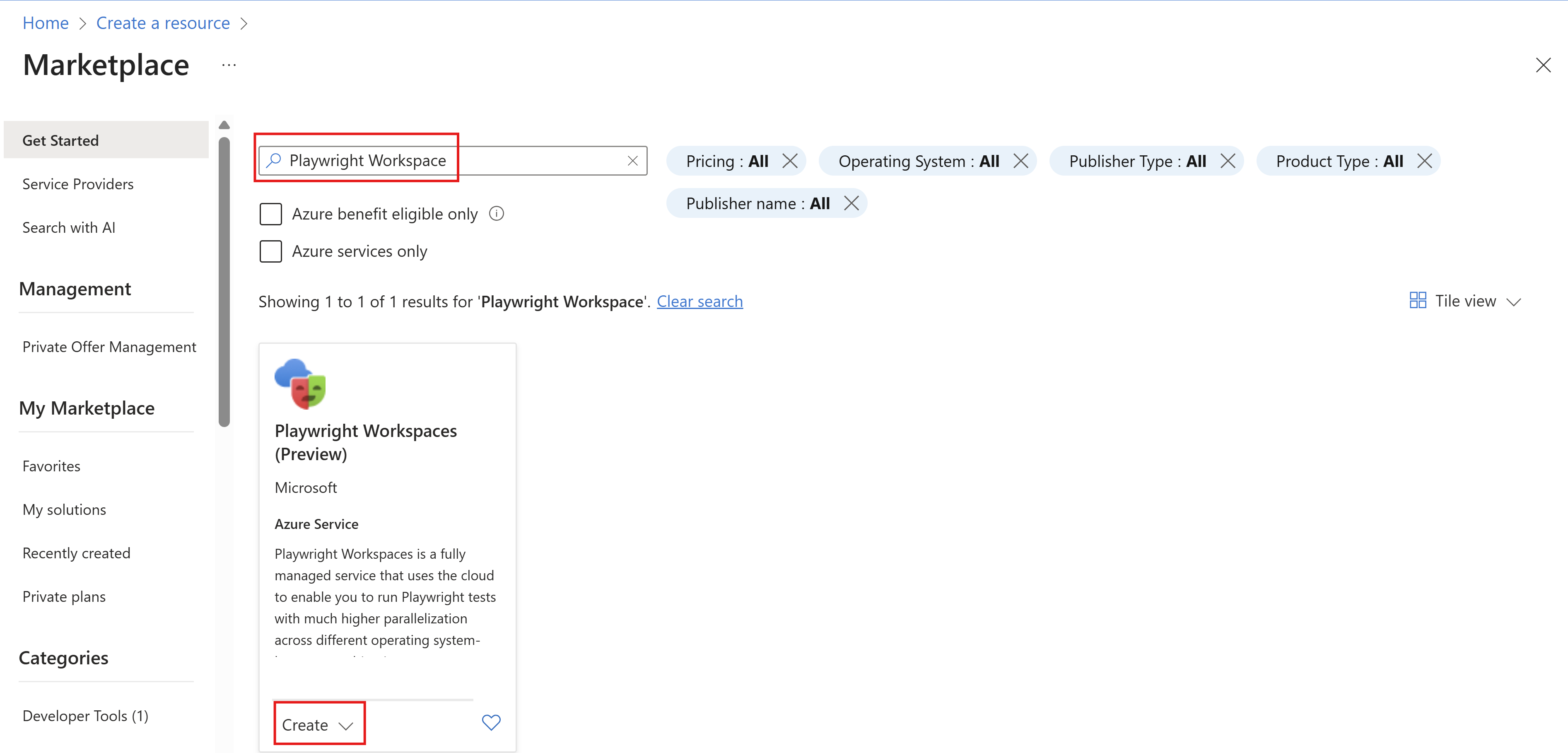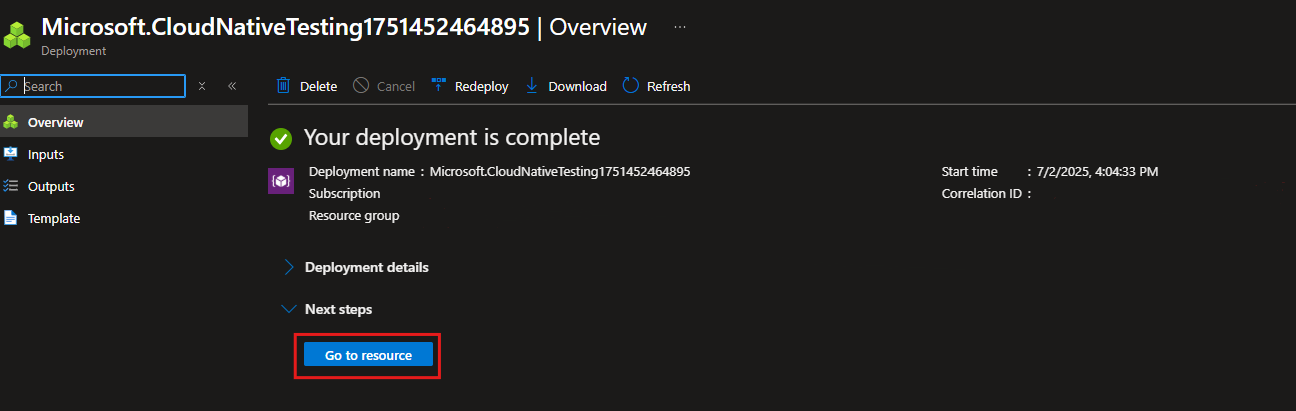Anteckning
Åtkomst till den här sidan kräver auktorisering. Du kan prova att logga in eller ändra kataloger.
Åtkomst till den här sidan kräver auktorisering. Du kan prova att ändra kataloger.
I den här artikeln får du lära dig hur du skapar, visar och tar bort Playwright-arbetsytor med hjälp av Azure-portalen.
Förutsättningar
- Ett Azure-konto med en aktiv prenumeration. Skapa ett konto kostnadsfritt.
Skapa en arbetsyta
För att ansluta till molnwebbläsare måste du först skapa en Playwright-arbetsyta.
Logga in på Azure-portalen.
Välj menyknappen i det övre vänstra hörnet i portalen och välj sedan Skapa en resurs en resurs.
Ange Playwright Workspaces i sökrutan.
Välj kortet Playwright Workspaces (Dramatiker-arbetsytor ) och välj sedan Create.
Ange följande information för att konfigurera en ny arbetsyta för Playwright:
Fält Beskrivning Prenumeration Välj den Azure-prenumeration som du vill använda för den här Playwright-arbetsytan. resursgrupp Välj en befintlig resursgrupp. Eller välj Skapa ny och ange sedan ett unikt namn för den nya resursgruppen. Namn Ange ett unikt namn för att identifiera din arbetsyta.
Namnet kan bara bestå av alfanumeriska tecken och ha en längd på mellan 3 och 64 tecken.Läge Välj en geografisk plats som värd för din arbetsyta. Anmärkning
Du kan också konfigurera mer information på fliken Taggar . Taggar är namn/värde-par som gör att du kan kategorisera resurser och visa konsoliderad fakturering genom att använda samma tagg på flera resurser och resursgrupper.
När du har konfigurerat resursen väljer du Granska + Skapa.
Granska alla konfigurationsinställningar och välj Skapa för att starta distributionen av Playwright-arbetsytan.
När processen är klar visas ett meddelande om att distributionen lyckades.
Om du vill visa den nya arbetsytan väljer du Gå till resurs.
Visa en lista över arbetsytor
Så här hämtar du listan över Playwright-arbetsytor som du har åtkomst till:
Logga in på Azure-portalen.
I det översta sökfältet anger du Playwright Workspaces.
Välj Dramatikerarbetsytor i avsnittet Tjänster för att visa alla dina arbetsytor.
Titta igenom listan över arbetsytor som hittades. Du kan filtrera baserat på prenumeration, resursgrupper och platser.
Välj en arbetsyta för att visa dess information.
Ta bort en arbetsyta
Så här tar du bort en Playwright-arbetsyta:
Logga in på Azure-portalen.
Gå till din Playwright-arbetsyta.
Välj Ta bort för att ta bort arbetsytan.
Varning
Att ta bort en arbetsyta är en oåterkallelig åtgärd. Det går inte att återställa arbetsytan och aktivitetsloggen.